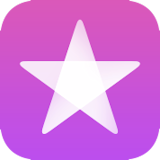
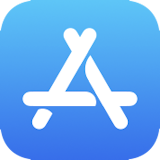 Apple IDの新規登録/変更/デバイス削除
Apple IDの新規登録/変更/デバイス削除
もくじ
Apple IDの新規登録と変更
Apple IDの登録は簡単、ブラウザでアップルのサイト Apple IDを管理:My Apple ID から、メールアドレス、パスワード、住所、氏名などを入力するだけです。 誰でも無料で登録可能。登録時に、クレジットカードやiTunes cardは必須ではありません。なお、13歳未満のお子さんはAppleIDを作ることはできません。 iCloudファミリー共有 を使って、親が作ってあげる必要があります。
 ブラウザで
Apple IDを管理:My Apple ID
にアクセスすると、このような画面になります。
(画面が表示されるのに時間がかかる場合があります)
ブラウザで
Apple IDを管理:My Apple ID
にアクセスすると、このような画面になります。
(画面が表示されるのに時間がかかる場合があります)
ここで、右上にある「Apple IDを作成」をクリックします。
注意:Apple IDは13歳以下の人は登録できません。 お子様向けのApple IDを準備したいときは「iCloudファミリー共有」を利用します。
Apple IDを管理:My Apple ID(アップル)
ビデオ、音楽、アプリを家族で共有できる「iCloudファミリー共有」の使い方
子供向け、家族向けのAppleIDを取得する
 するとこのような画面になるので、順に登録したい情報を入力していきましよう。
するとこのような画面になるので、順に登録したい情報を入力していきましよう。
- 姓名
- あなたの姓名(全角漢字または英数字)を入力します。すべて必須です。
- 国/地域
- 居住国を入力します。通常「日本」のままでOKです。
- 生年月日
- あなたの生年月日(西暦)を入力します。入力必須です。
- メールアドレス(Apple ID)
- あなたのApple IDとして使用したいメールアドレスを入力します。
注意:Apple IDとして携帯メールアドレスを設定すると、携帯電話キャリアの迷惑メールフィルタのために、アップル社からの確認メールが届きません。 この場合は事前に携帯メールの迷惑メールフィルタの設定を修正して下さい。 迷惑メールフィルタ設定の修正方法は、ご利用の携帯電話キャリアにご確認下さい。 - パスワード
- Apple IDでログインするときに使用したいパスワードを考えて設定します。英大文字、小文字、数字などを混ぜ、8文字以上のわかりにくい文字列を設定します。
 さらに画面をスクロールして続きを入力します。
さらに画面をスクロールして続きを入力します。
- 国番号
- 電話番号の前に付ける国番号を入力します。通常「+81(日本)」のままでOKです。
- 電話番号
- あなたに連絡ができる電話番号を入力します。通常iPhoneに割り当てられた電話番号を入力します。
- 画像に表示されている文字の入力
- 画像に表示されている文字を入力します。画像が見にくいときは「別の画像を表示する」を何度かクリックして、見やすい画像を探してください。これは、不正を目的に自動で大量のIDを採取するプログラムを弾くための処置です。
 すると入力したメールアドレスにメールが届きます。
メールに書かれている6ケタのコードを入力します。
すると入力したメールアドレスにメールが届きます。
メールに書かれている6ケタのコードを入力します。
 無事Apple IDが作成できると、このような画面になります。
パスワードの変更、セキュリティ質問の変更、Apple IDに紐づいているデバイスの削除、アップルストアでの支払い方法変更など、いろいろな設定ができます。
使用終了時は、画面右上の「サインアウト」をクリックしましょう。
無事Apple IDが作成できると、このような画面になります。
パスワードの変更、セキュリティ質問の変更、Apple IDに紐づいているデバイスの削除、アップルストアでの支払い方法変更など、いろいろな設定ができます。
使用終了時は、画面右上の「サインアウト」をクリックしましょう。
 Apple IDを管理:My Apple ID
のトップ画面で、作成したばかりのApple IDとパスワードを入力してログインすると、登録内容が確認できます。
登録内容に間違いがあったときは、いつでも
Apple IDを管理:My Apple ID
の画面で修正することが可能です。
Apple IDを管理:My Apple ID
のトップ画面で、作成したばかりのApple IDとパスワードを入力してログインすると、登録内容が確認できます。
登録内容に間違いがあったときは、いつでも
Apple IDを管理:My Apple ID
の画面で修正することが可能です。
Apple IDのセキュリティを強化する
最近、iPhoneの世界的な人気を受け、Apple IDが乗っ取られたり不正使用される事件が多発しています。 2ファクタ認証 などを設定して、あなたのApple IDを犯罪から守りましょう。 詳しくは下記のページをご覧ください。
Apple IDセキュリティ強化 2ファクタ認証/セキュリティキーの使いかた
Apple IDでログインできない 乗っ取り/不正使用への対応
情報の共有を中止してプライバシーを確保する 個人情報安全性チェックとロックダウンモードの使い方
Apple IDのパスワードを忘れた時に備える
信頼のできる家族などを「アカウント復旧用の連絡先」として登録しておくと、あなたがApple ID/iCloudのパスワードやデバイスのパスコードを忘れた場合に、これをリセットするのに必要な「復旧用コード」を得ることができます。 また、子供やお年寄りなど、パスワードやパスコードを忘れてしまいそうな家族のために、あなたが「アカウント復旧用の連絡先」になってあげるのも良いアイデアだと思います。 詳しくは下記のページをご覧ください。
Apple ID/iCloudのパスワードやパスコードを忘れた場合に備える / アカウント復旧用の連絡先を設定する
自分が死亡したときに備える:データの引継ぎ先を決めておく
信頼のできる家族などを「故人アカウント管理連絡先」として登録しておくと、あなたが死亡した場合に、Apple IDに関連したデータにアクセスするのに必要な「アクセスキー」を得ることができます。 また、家族や近親者のために、あなたが「故人アカウント管理連絡先」になってあげるのも良いアイデアだと思います。 詳しくは下記のページをご覧ください。
自分の死後にApple ID/iCloudにアクセスできる人を指定する / 故人アカウント管理連絡先を設定する / デジタル遺産の使い方
Apple IDでサインインしているデバイスを確認する
 Apple IDを管理:My Apple ID
にサインインして「デバイス」欄を見ると、現在あなたのApple IDでサインイン(アクティベーションロック)しているデバイスの一覧が表示されます。
デバイス名をクリックするとシリアル番号などの詳細情報が表示されます。
Apple IDを管理:My Apple ID
にサインインして「デバイス」欄を見ると、現在あなたのApple IDでサインイン(アクティベーションロック)しているデバイスの一覧が表示されます。
デバイス名をクリックするとシリアル番号などの詳細情報が表示されます。
Apple ID のデバイスリストを調べ、Apple ID でサインインしているデバイスを確認する(Apple)
Apple 製品のシリアル番号を確認する(Apple)
Apple IDからデバイスを削除する
 廃棄、譲渡したり、中古品として売ってしまったデバイスなどがあれば、デバイスリストから削除(アクティベーションロック解除)しておきましょう。
また「探す」のデバイス一覧などからも削除しておきましょう。
さもないと、手放したデバイスに残されたあなたのApple IDが、不正利用に使われる可能性があります。
廃棄、譲渡したり、中古品として売ってしまったデバイスなどがあれば、デバイスリストから削除(アクティベーションロック解除)しておきましょう。
また「探す」のデバイス一覧などからも削除しておきましょう。
さもないと、手放したデバイスに残されたあなたのApple IDが、不正利用に使われる可能性があります。
詳細情報画面をスクロールして「アカウントから削除」をクリックすると削除できます。
なくしたiPod/iPad/iPhoneを探す/家族・友人の位置を探す「探す」アプリの使い方
アクティベーションロックの解除方法



